Szukasz darmowego, ale wydajnego rejestratora ekranu na swój komputer? Czy chcesz, aby rejestrator ekranu nagrywał nie tylko ekran, ale także kamerę internetową z dźwiękiem? Nagrywanie ekranu Pro dla systemu Windows 10 to świetna aplikacja dostępna wyłącznie dla użytkowników systemu Windows. Rejestrator ekranu jest bogaty w funkcje, aby spełnić wszystkie Twoje wymagania dotyczące różnych czynności związanych z przechwytywaniem ekranu.
Aplikacja jest dostępna w sklepach Microsoft Store i jest kompatybilna z Windows 10 i wyższymi wersjami. Aplikacja ma również imponującą ocenę 4.1, co wyraźnie pokazuje, że użytkownicy są zadowoleni z dostępnych funkcji i funkcji. Zanim jednak pobierzesz pakiet APK Screen Recorder Pro, oto pełna recenzja, którą powinieneś przejść, aby podjąć decyzję. Wymieniliśmy również różne alternatywy, które możesz wypróbować, aby uzyskać lepsze wyniki.
Część 1. Poznaj Screen Recorder ProPart 2. Pobierz i nagraj za pomocą Screen Recorder ProPart 3. Recenzja redaktoraCzęść 4. Alternatywy dla ekranu nagrywania w systemie Windows 10Część 1. Poznaj Screen Recorder Pro
Screen Recorder Pro dla Windows 10 to całkowicie darmowa aplikacja do nagrywania ekranu. Aplikacja nie ma żadnej usługi premium do uaktualnienia. Mimo że jest dostępny bezpłatnie, funkcje i funkcje są wystarczające do wysokiej jakości nagrywania ekranu. Możesz nagrywać nie tylko działania na ekranie, ale także z kamery internetowej. Co więcej, możesz nagrywać tylko wybrany obszar ekranu, a nie cały ekran. Oto lista funkcji, które Screen Recorder Pro ma do zaoferowania.
Kluczowe funkcje –
-
Nagrywaj wszystkie działania na ekranie w dowolnej aplikacji.
-
Przechwytywanie ekranu z kursorem myszy lub bez.
-
Nagraj cały ekran lub określony obszar i ekran.
-
Skutecznie rejestruj kliknięcia i naciśnięcia klawiszy.
-
Nagrywaj wideo z kamery internetowej z dźwiękiem.
-
Przechwytuj dźwięk z mikrofonu oraz głośników.
-
Zapisuj w różnych formatach, takich jak MP4, AVI i GIF.
-
W razie potrzeby rób zrzuty ekranu zamiast filmów.
Część 2. Jak pobierać i nagrywać za pomocą Screen Recorder Pro
Wydaje się, że funkcje aplikacji świetnie nadają się do rejestrowania wszelkich czynności wykonywanych na ekranie. Poza tym dostępne są różne zaawansowane opcje, takie jak nagrywanie określonych obszarów lub nagrywanie bez kursora. Te zaawansowane opcje są ogólnie dostępne w rejestratorach ekranu premium, ale otrzymujesz je za darmo w Screen Recorder Pro. Dlatego zdecydowanie powinieneś pobrać aplikację na swój komputer i używać jej do nagrywania ekranu. Oto kroki do pobrania –
Krok 1:Przejdź do menu Start i otwórz Microsoft Store.
Krok 2:Wyszukaj „profesjonalny rejestrator ekranu dla win10”.
Krok 3:Wybierz pierwszą aplikację na stronie wyników wyszukiwania.
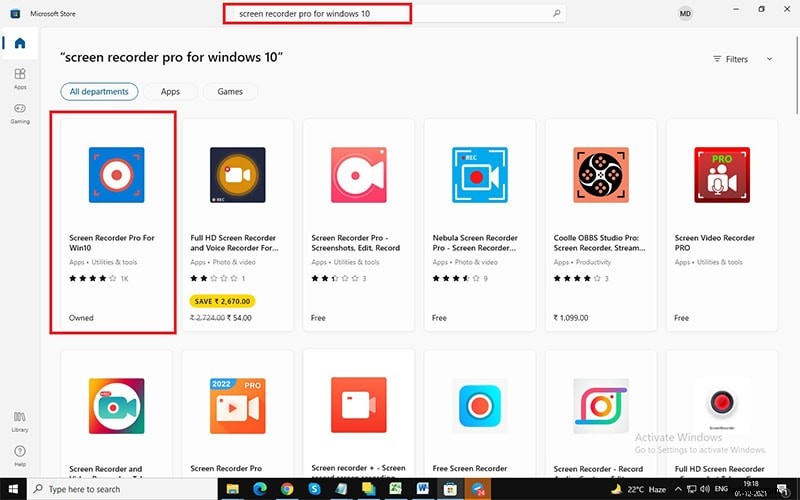
Krok 4:Kliknij przycisk Pobierz, aby automatycznie pobrać i zainstalować pakiet APK Screen Recorder Pro.
Po zakończeniu pobierania możesz uruchomić aplikację z menu Start.
Oto kroki, które należy wykonać, aby nagrać dowolny ekran na komputerze.
Krok 1:Uruchom aplikację Screen Recorder Pro z menu Start.
Krok 2:Musisz skonfigurować parametry, takie jak koder wideo, FPS, jakość, źródło dźwięku itp.
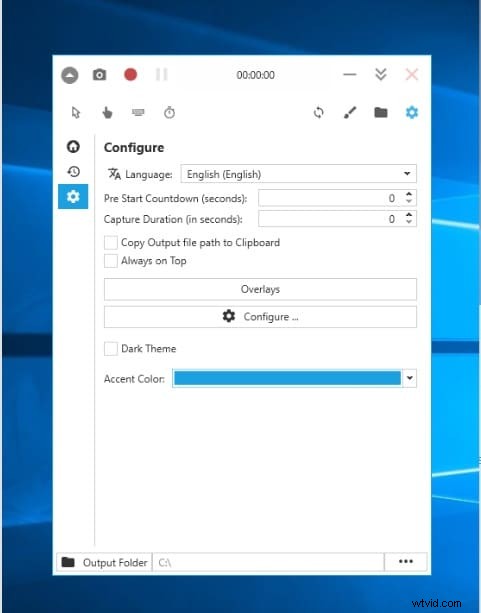
Krok 3:Musisz wybrać pełny ekran (ikona monitora) lub ekran niestandardowy (ikona obszaru w skrajnym prawym rogu).
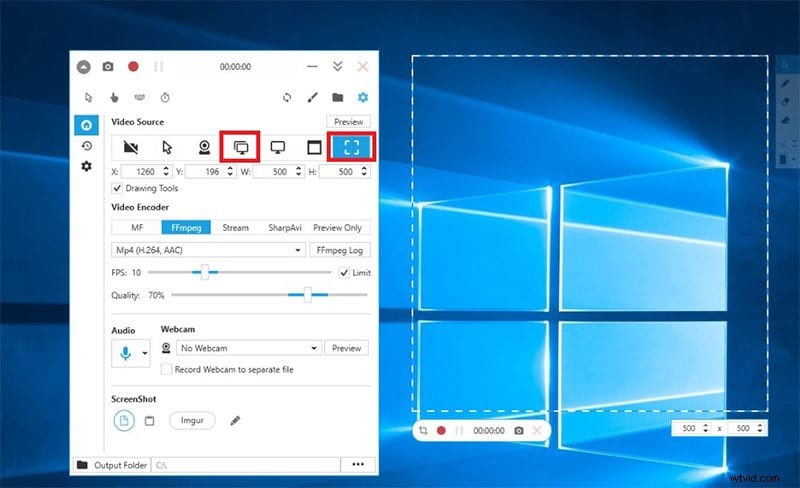
Krok 4:Na koniec kliknij przycisk Nagraj, aby rozpocząć nagrywanie. Aby zrobić zrzuty ekranu, należy kliknąć ikonę aparatu znajdującej się tuż obok przycisku nagrywania.
Po zakończeniu nagrywania kliknij ten sam przycisk (ikona Stop), aby zatrzymać nagrywanie.
Część 3. Recenzja redaktora
Teraz nadszedł czas, aby wydać ostateczny werdykt i nie pozostawić luki między ustami a kubkiem.
Wydajność:Wydajność aplikacji jest płynna i bezbłędna. W przeciwieństwie do innych rejestratorów ekranu, nie zmniejsza to wydajności aplikacji, której ekran nagrywasz. Zajmuje jednak zasoby systemowe, a w przypadku starego komputera efekt może być znaczący. Ale w przypadku nowoczesnego komputera nie ma problemu. Dlatego osiąga naprawdę dobre wyniki, jeśli chodzi o wydajność.
Funkcje:Jako samodzielny rejestrator ekranu, aplikacja jest idealna pod każdym względem. Począwszy od nagrywania na pełnym ekranie i na ekranie niestandardowym, po nagrywanie z kursorem i bez niego, dostępne są wszystkie standardowe funkcje i niektóre zaawansowane funkcje. Możesz skonfigurować ustawienia zgodnie z wymaganiami, a także robić zrzuty ekranu i nagrywać z kamery internetowej i mikrofonu. Brakuje jednak podstawowej opcji edycji, co jest wadą. Poza tym aplikacja nie jest skuteczna w nagrywaniu rozgrywki.
Jakość wideo:jakość wideo jest standardowa, ale nie zaawansowana. Jakość wideo nie może konkurować z wysokiej jakości rejestratorem ekranu. Nie można nagrywać filmów 4K, dlatego nadaje się do podstawowego nagrywania, a nie do profesjonalnego nagrywania. Nie możesz nawet poprawić jakości wideo za pomocą edytora, ponieważ nie jest on dostarczany z żadnym edytorem i jest to wyłącznie rejestrator ekranu. Podsumowując, jeśli chcesz profesjonalnej jakości wideo, musisz poszukać alternatyw.
Część 4. Inna alternatywa dla ekranu nagrywania w systemie Windows 10
Jeśli nie jesteś zadowolony z jakości wideo i niektórych funkcji oferowanych przez Screen Recorder Pro dla Windows 10, możesz wybrać lepsze alternatywy. Oto najlepsze alternatywy do nagrywania ekranu w systemie Windows 10.
Filmora
Wondershare Filmora to profesjonalny rejestrator ekranu, który ma wbudowany edytor wideo. Dlatego nie potrzebujesz osobnych aplikacji do nagrywania ekranu i edycji wideo jak profesjonalista. Poza tym aplikacja nadaje się do wszystkich rodzajów nagrań, od ekranu aplikacji i kamery internetowej po gry wideo i interfejsy internetowe.
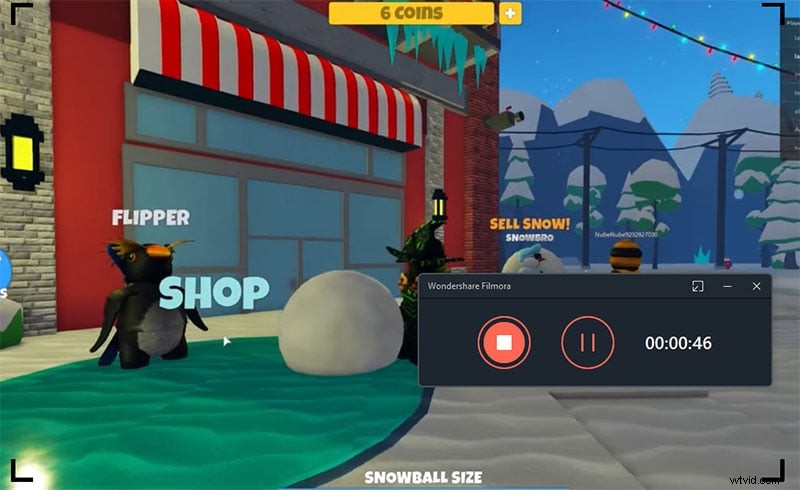
Co najważniejsze, możesz nagrywać w rozdzielczości 4K i możesz dodać lektor, jeśli chcesz. Jeśli chodzi o edytor, możesz dodawać efekty dźwiękowe, efekty wideo, przejścia i filtry. Co więcej, możesz wstawiać podpisy, rysunki i naklejki, a także nagrywać zielony ekran. Dlatego Filmora zdobywa punkty w stosunku do Screen Recorder Pro w różnych parametrach. Oto lista wszystkich funkcji oferowanych przez Filmora.
Kluczowe funkcje –
-
Przechwytuj aktywność na ekranie oraz rozgrywkę.
-
Nagrywaj ekran do rozdzielczości 4K.
-
Nagrywaj z kamery internetowej z dźwiękiem, a także z mikrofonu.
-
Dodaj lektora, a także użyj technologii zielonego ekranu.
-
Nagrywaj i zaznaczaj wskaźnik myszy z dźwiękiem kliknięcia.
-
Dodaj efekty audio i wideo, aby poprawić jakość.
-
Możliwe są różne ciekawe dodatki do obiektów.
-
Super łatwy w użyciu interfejs dla wszystkich poziomów użytkowników.
OBS
OBS Studio to niezwykle popularne oprogramowanie do nagrywania ekranu i jest szczególnie popularne wśród streamerów wideo. Dzieje się tak, ponieważ jest to najlepsza platforma, za pośrednictwem której twórcy wideo udostępniają transmisję na żywo swoich ekranów lub rozgrywek na Twitchu i YouTube. Oprogramowanie jest kompatybilne z systemami Windows, macOS oraz Linux. Możesz przechwytywać wysokiej jakości wideo ekranowe i edytować je jak profesjonalista.
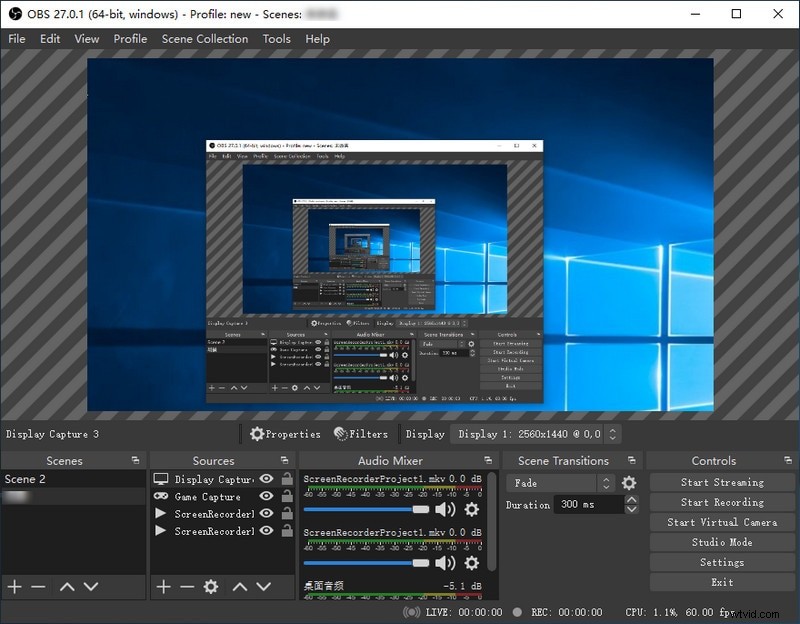
Efektów wideo i przejść jest mnóstwo i możesz ustawić filtry, aby nagrywać dźwięk bez szumów. Dostępne są różne konfiguracje, z którymi można poeksperymentować w celu uzyskania lepszej jakości nagrywania zgodnie z wymaganiami. Podsumowując, jeśli szukasz profesjonalnej jakości nagrywania ekranu do przesłania na różne platformy do strumieniowego przesyłania wideo, OBS Studio to doskonały wybór.
Pasek gier Xbox:
Jeśli nie chcesz instalować aplikacji innej firmy i wolisz aplikację firmy Microsoft do nagrywania ekranu, system Windows ma już wbudowaną aplikację o nazwie Xbox Game Bar. Jest to standardowe narzędzie do nagrywania ekranu, które jest niezwykle przydatne podczas przechwytywania ekranu oraz rozgrywki. Jest całkowicie darmowy i można go całkowicie obsługiwać za pomocą skrótów klawiaturowych. Pozostaje w tle i nieprzerwanie rejestruje wszystko, co jest na ekranie.
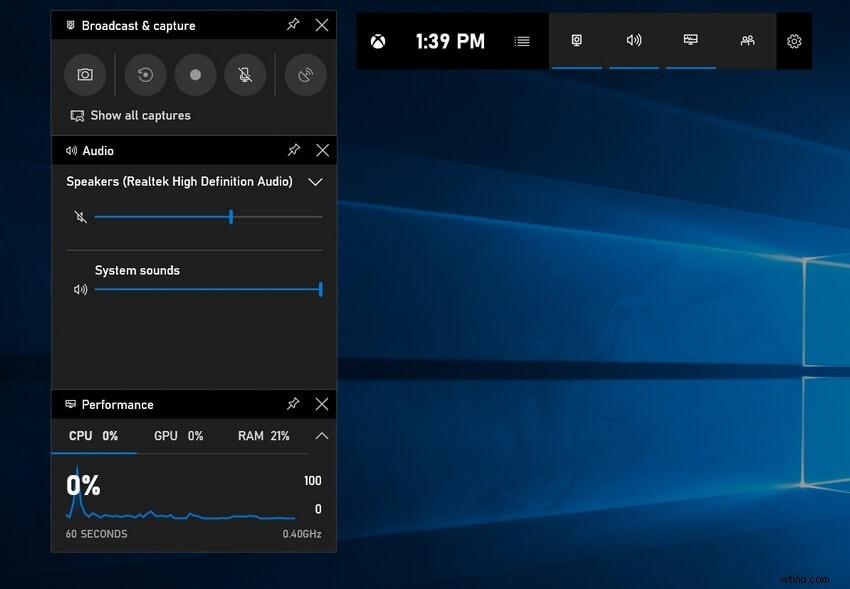
Nie zajmuje zbyt wiele zasobów systemowych i nie obniża wydajności aplikacji czy gry, której ekran jest nagrywany. Możesz robić zrzuty ekranu i nagrywać dźwięk z różnych źródeł. Dostępne są różne ustawienia konfiguracyjne do dostosowywania i nagrywania ekranu zgodnie z własnymi wymaganiami. Pozostaje na ekranie jako widżet z ważnymi opcjami do natychmiastowego wykonania.
Dolna linia
Jeśli jesteś zdezorientowany, jeśli powinieneś zainstalować Screen Recorder Pro, aby nagrać swój ekran, cóż, powinieneś to zrobić, ponieważ dostępne są wszystkie standardowe funkcje i funkcje. Jeśli jednak szukasz przechwytywania rozgrywki, musisz wybrać alternatywę, taką jak Wondershare Filmora. Ale do podstawowego nagrywania ekranu nie potrzebujesz nawet Rejestratora ekranu Pro, ponieważ wystarczy Xbox Game Bar, który jest zainstalowany dla użytkowników systemu Windows 10.
